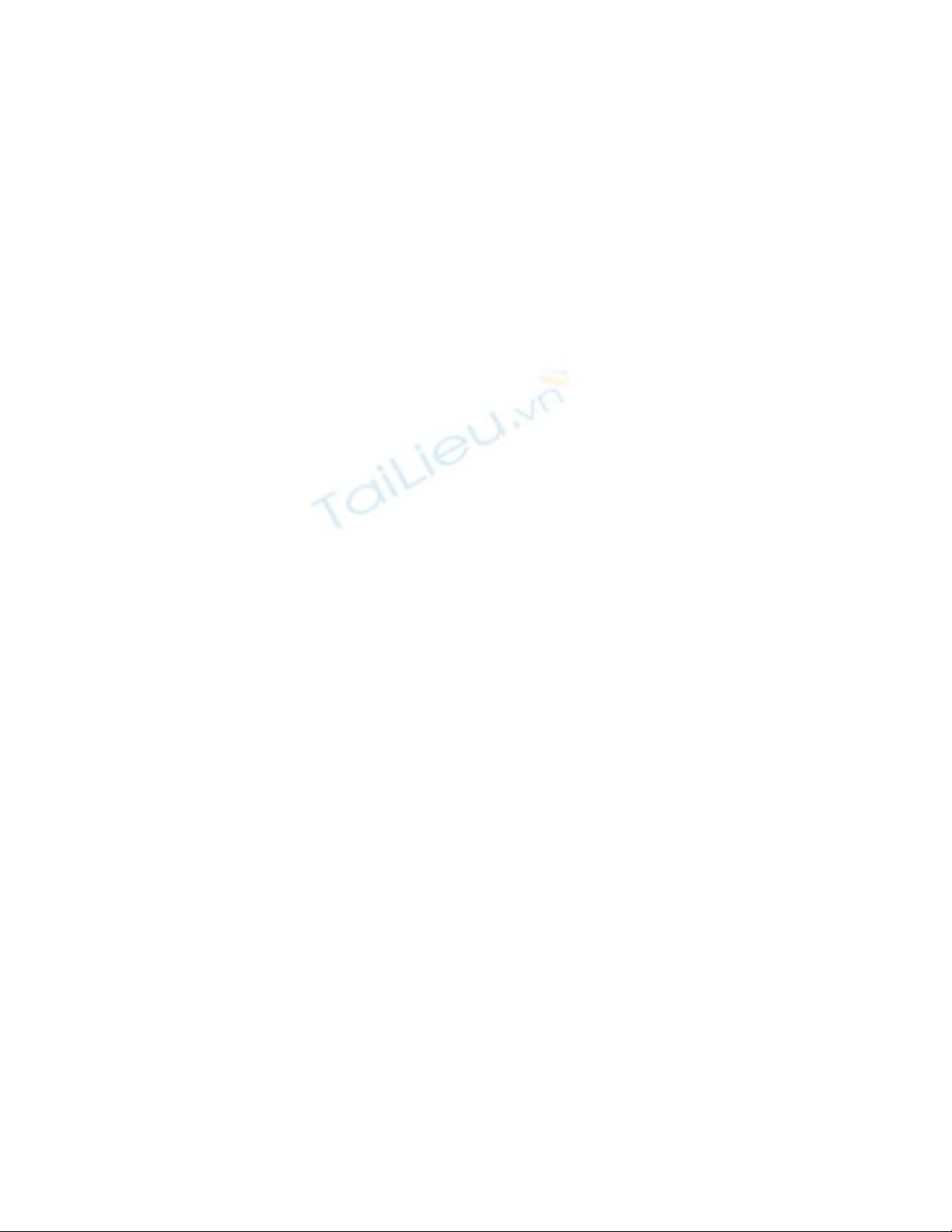
Quản lý Templates & Modules
Positions
Template Manager
Cung cấp một nơi làm việc để cài đặt và điều khiển các template. Các
Administrator và Manager
với quyền cấp phép đặc biệt cho Template Manager có thể chỉnh sửa
template. Cái nhìn đầu tiên
cung cấp cho bạn một danh sách các template đã cài đặt. Một dấu kiểm xanh
hiện lên ngay bên
tên của template được xuất bản hiện tại. Vài thông tin về mỗi template cũng
được hiện lên.
Các template cũng có thể được gán cho những phần khác nhau của site,
giống như các module.
Nếu bạn có nhiều template được cài đặt trên hệ thống Joomla, bạn có thể
điểu khiển ngay chúng
một cách thuận lợi. Bạn có thể gán một template cho một (hay nhiều) trang
đặc biệt từ than công
cụ.
Khi bạn chọn một template để gán, bạn sẽ được thấy một danh sách các
trang dể chọn. Bạn có

thể chọn nhiều trang từ menu và gán chúng cho một template. Khi gán song,
template sẽ hiện khi
người dùng click vào những trang này. Nó sẽ đè lên template mặc định.
Nếu bạn muốn xóa một template đã được gán từ một (hay nhiều) trang, chọn
lai template đã
được gán (bằng nút radio), rồi click biểu tượng “Assign” trên thanh công cụ.
Bây giờ bạn có thể
chọn những item bạn không muốn gán cho template này hay khác, hoặc
click “None” để xóa
hoàn toàn việc gán cho template này.
Template Manager cũng cho phép bạn chuyển đổi qua lại template mặc định
(dùng nút Default)
sẽ xuất hiện trên tất cả các trang mà không có gán đặc biệt nào.
CHÚ Ý : Cả template gán và template mặc định sẽ bị gạt qua một bên bằng
Template Selector
module, nếu có dùng.
Để biết cách cài đặt và tháo bỏ cả những Site Template và những
Administrator Template, click
vào liên kết Help Screen này
Install/Uninstall a Language or Template
Để biết cách chỉnh sửa và xuất bản cả những Site Template và những
Administrator Template,
lick vào liên kết Help Screen này.

Template Manager
CHÚ Ý :Những Administrator Template có thể bật tắt được bằng cách nhấn
biểu tượng “Publish”.
Chúng không thể gán cho những trang trong Administrator.
Module Positions và Positions Preview :
Trang Module Positions cho phép bạn nhập vào những chi tiết về những vị
trí module bạn đã
dùng trong template của bạn. Tất cả những vị trí module mặc định luôn sẵn
sàng được nhập và
nhìn chung không chắc rằng bạn cần thay đổi nó
Bạn cần những vị trí không có trước trong cài đặt mặc định joola, bạn đơn
giản chỉ cần thêm một
tên của module position và một phần mô tả, phần mô tả là tùy chọn.
Một khi bạn đã nhập vị trí thêm nào đó bạn đã tạo, click biểu tượng “Save”
trong Toolbar và
những thay đổi bạn làm sẽ nhập vào Joomla. Bạn có thể gán ngay những
modules vào những
position (vị trí) mới vừa tạo trong Module Manager.
Địa chỉ cơ bản chèn vào template của bạn (templates/ten-template-cua-
ban/index.php) để có thể
gán được vào những vị trí cụ thể :
… Khi từ “postion” được đổi để bất cứ vị trí nào cũng được định nghĩa trên
strang. Để biết các kĩ

thuật cao cấp hơn, xin xem hướng dẫn Developer.
Nếu bạn muốn mường tượng Template của bạn với những khối hiển thị
“Positons” dùng trong
việc gán template cho Home page (trang chủ), click “Site ��Preview
��Inline with Position”.
Để biết về những Position Module khác, hãy lick vào đường link Help
Screen.
Module Positions
<?php mosLoadModules ( 'position' ); ?>
Sưu tầm và biên tập :Tôn Quang Huy
YIM nick :henryvietnam
Skype nick : henryvietnam
Email :webblogvn.com@gmail.com
tonquanghuy@tonquanghuy.com
WebBlog:www.webblogvn.com ,
http://360.yahoo.com/henryvietnam
Banner:
Link banner:<a href="http://www.webblogvn.com"><img
src="http://webblogvn.com/blog/wp-
content/themes/magazinestyle/images/logo.gif"></a>

Created by AM Word2CHM


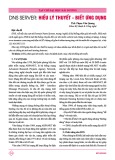
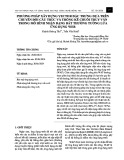
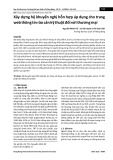
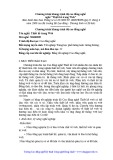


![Các chức năng cần có của website nhà hàng, ăn uống [chuẩn SEO]](https://cdn.tailieu.vn/images/document/thumbnail/2020/20200723/thunguyen0103/135x160/5651595496094.jpg)







![Tài liệu ôn tập môn Lập trình web 1 [mới nhất/chuẩn nhất]](https://cdn.tailieu.vn/images/document/thumbnail/2025/20251208/hongqua8@gmail.com/135x160/8251765185573.jpg)









